Standardverzeichnisse für Dokumente, Downloads, Bilder, Musik und Videos verschoben
Wenn Sie die Partition erstellt haben, verschieben Sie im nächsten Schritt die Standardeinstellungen aus den Verzeichnissen Dokumente, Downloads, Bilder, Musik und Videos auf das erstellte Laufwerk D:.
- Erstellen Sie auf Laufwerk D ein Verzeichnis mit dem Namen Dokumente, Downloads, Bilder, Musik und Videos:
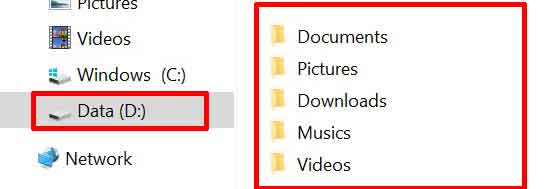
- Wählen Sie im Datei-Explorer (Schnellzugriff) das Verzeichnis „Documents“ und dann mit der rechten Maustaste „Propeerties„.
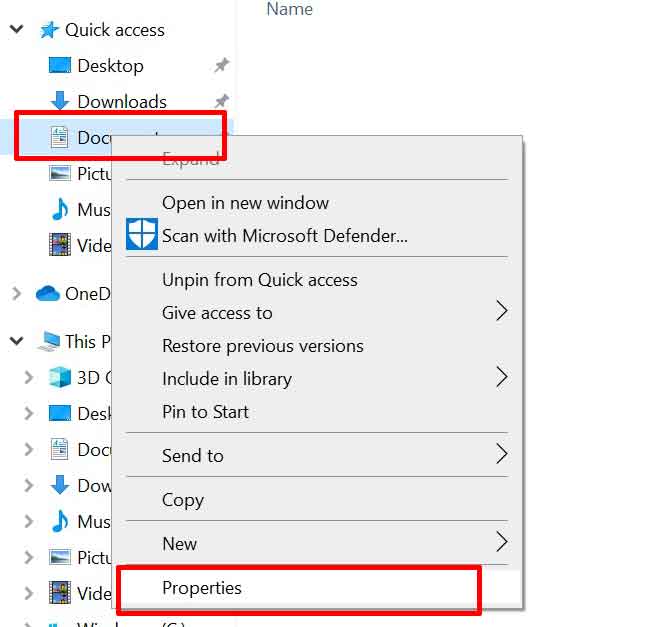
- Wählen Sie unter „Documents Properties“ die Registerkarte „Location„. Wählen Sie dann die Schaltfläche „Move„.
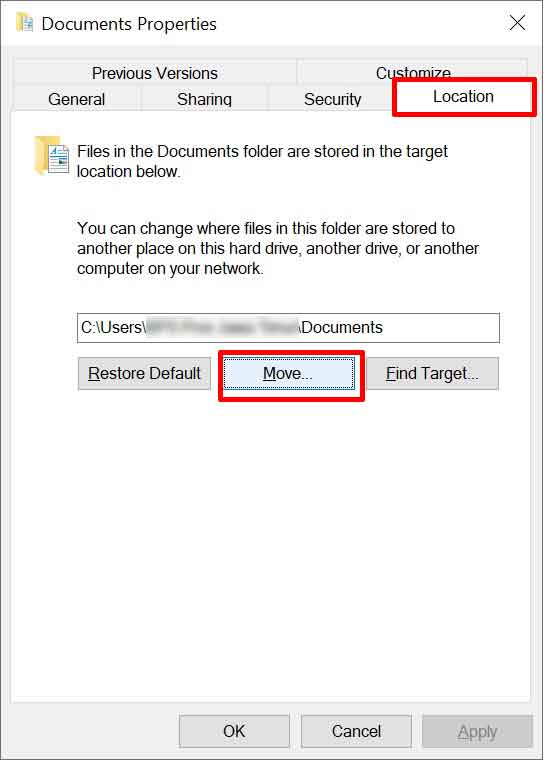
- Wählen Sie dann das Verzeichnis „Documents“ auf dem Laufwerk D:, das wir im ersten Schritt erstellt haben. Klicken Sie dann auf die Schaltfläche „Select Folder“.
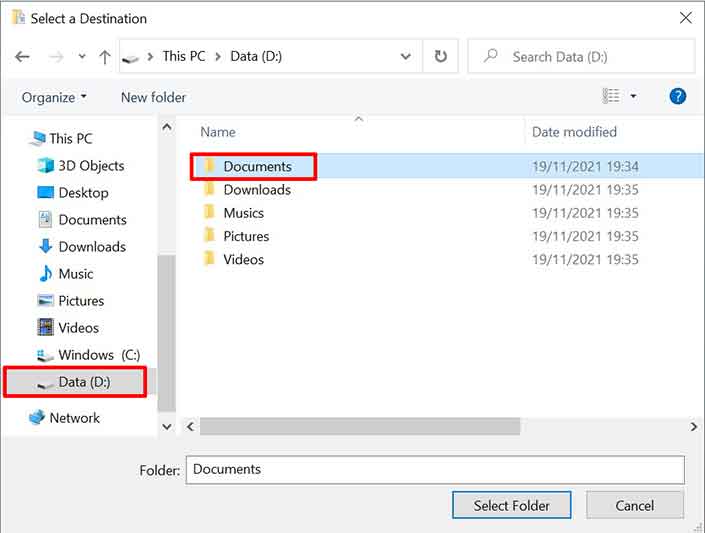
- Klicken Sie im daraufhin angezeigten Bestätigungsfenster auf die Schaltfläche „Yes“.
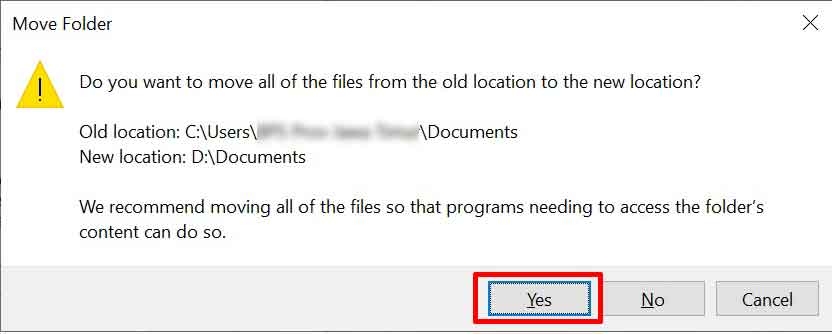
- Wiederholen Sie Schritt 2 für die anderen Verzeichnisse.
So partitionieren und verschieben Sie das Standardverzeichnis von Windows, das Sie auf Windows 11, Windows 10 und Windows 7 anwenden können.
Hoffentlich ist es nützlich…

